2 beste spelers met hun stappen voor het afspelen van muziek op een Android-telefoon
Een van de meest onmisbare hulpmiddelen voor een muziekliefhebber is een muziekspeler. Naast het leren hoe je muziek afspeelt op een Android-telefoon, is het ook essentieel om een paar muziekspelers voor Android te kennen. Dit type app zorgt niet alleen voor audio van hoge kwaliteit en een eenvoudig te gebruiken interface, maar zorgt ook voor een goede organisatie van uw muziekafspeellijst en bibliotheek, terwijl u eenvoudig toegang krijgt tot uw favoriete nummers. Een muziekspeler biedt eenvoudig te beheersen navigatie door de bestanden die op uw apparaat zijn opgeslagen, waardoor u afspeellijsten kunt maken, afzonderlijke nummers kunt afspelen en deze kunt ordenen op artiest, genre en album, zodat u de audio-instellingen kunt aanpassen, zoals als de egalisatie en het volume. Omdat je nu een idee hebt van de functies van een muziekspeler, gaan we hieronder kijken naar de beste manieren om WAV-, MP3-, enz.-bestanden op een Android af te spelen.
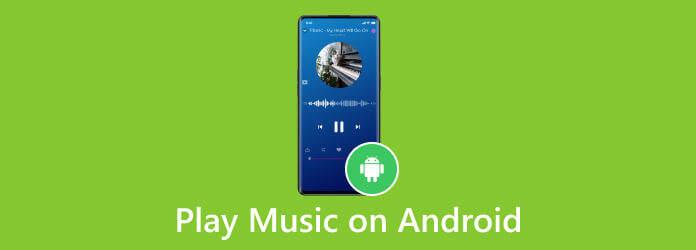
Deel 1. Welke audioformaten Android ondersteunt
Er zijn verschillende audioformaten die de audiospeler van het Android-platform ondersteunt. Sommige formaten worden echter alleen ondersteund door de nieuwere versies van Android. Dit betekent alleen dat het vermogen van uw apparaat om veel audioformaten te ondersteunen afhankelijk is van de gebruikte versie. Daarom is hier een tabel met de ondersteunde audioformaten en hun details.
| Audioformaat | Bestandscontainertype | Encoder/decoder |
|---|---|---|
| MP3 | MP3, MPEG-4, Matroska, enz. |  |
| AAC-LC | 3GPP, MPEG-4, MPEG-TS. | |
| AAC + | 3GPP, MPEG-4, MPEG-TS. | Android 4.1 + |
| xHE-AAC | 3GPP, MPEG-4, MPEG-TS. | Android 9 + |
| AMR | 3GPP, AMR. | |
| FLAC | FLAC, MPEG-4. | Android 4.1+, Android 3.1+ |
| MIDI | RTTL/RTX, iMelody, OTA, Type 0 en 1. | |
| Opus | OGG, Matroska. | Android 10+, Android 5.0+ |
| Vorbis | OGG, Matroska, MPEG-4. | |
| PCM/GOLF | WAVE | Android 4.1 + |
Deel 2. 2 beste manieren om muziek af te spelen op Android
Dus, hoe speel je zonder problemen audiobestanden op Android af? Er zijn eindeloze mogelijkheden aan muziekapps uit de Play Store. Daarom kan het een uitdaging zijn om de beste voor u te kiezen. Om deze reden zullen we uw zoekopdracht gemakkelijker voor u maken, omdat we al de beste apps hebben verzameld (in willekeurige volgorde) die u kunt hebben.
Poweramp-muziekspeler
Poweramp is, zoals de naam al doet vermoeden, een krachtige gratis muziekspeler voor audio- en muziekbestanden. Naast dat u uw talrijke lokale muziekbestanden kunt afspelen, kunt u ook enkele HTTP-streams van verschillende sites toevoegen, zoals Digitally Imported. Bovendien biedt deze app Android Chromecast, Auto en Google Assistant om het gat te overbruggen dat is ontstaan door het vertrek van Play Music. Met deze muziekspeler kun je gemakkelijker het menu vinden als je zoekt naar de streams, afspeellijsten en alle nummers die je hebt. Hier leest u hoe u WMA-bestanden op Android kunt afspelen met Poweramp.
Stap 1Installeer de app, sta toegang toe en selecteer de map of opslag waarin uw muziek is opgeslagen.
Stap 2Tik op de vier vierkante knop om jouw te zien Bibliotheek, tik vervolgens op Alle liedjes optie.
Stap 3Tik ten slotte op om het nummer af te spelen dat je wilt horen.
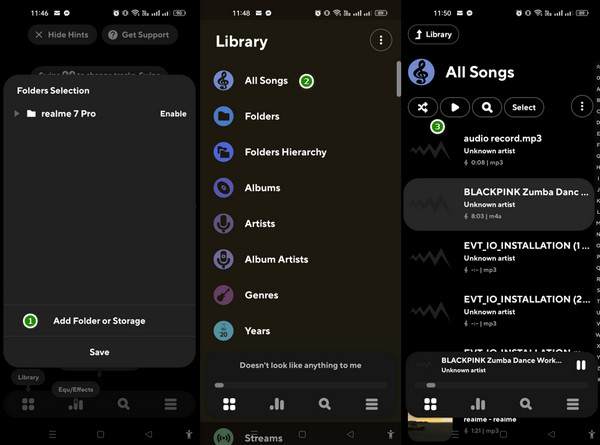
VLC voor Android
Als je een traditionalist bent, dan zul je deze VLC-app voor Android zeker leuk vinden vanwege zijn betrouwbaarheid, eenvoud en bruikbaarheid. Deze app is een eenvoudige muziekspeler, waardoor je een muziekervaring zonder golf kunt spelen. Bovendien is deze VLC voor Android een complete audiospeler die de audio en video, afbeeldingen en andere bestandstypen in uw opslag ondersteunt. Het ondersteunt ook verschillende formaten en containers, waaronder MKV, MP4, MP3, FLAC en OGG. Een ander voordeel is dat het ook een muziek-equalizer op Android. Een van de kleine kanttekeningen bij deze app is echter de gevoelige gebarenbediening. Om te weten hoe u audiobestanden kunt afspelen op de Android-versie van VLC, volgt u de onderstaande stappen.
Stap 1Open de VLC-app en verleen toegang tot uw muziekopslag.
Stap 2Zodra u de app start, tikt u op de Audio optie uit de tabbladmenu's onder aan het scherm. U kunt ook op de Blader tabblad om toegang te krijgen tot uw andere mappen.
Stap 3Vervolgens kunt u de muziek kiezen en afspelen waarnaar u wilt luisteren.
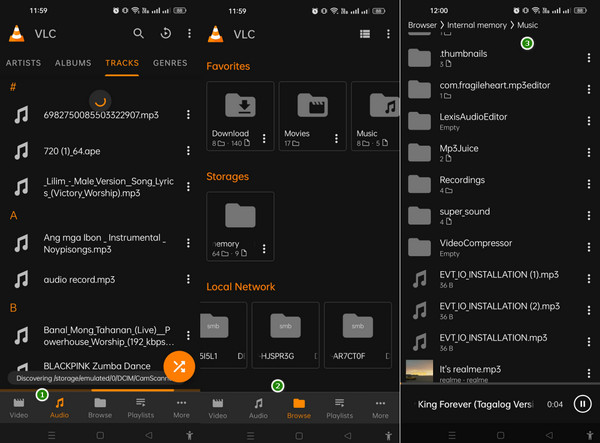
Deel 3. Muziek converteren en overbrengen naar Android
Vanwege enkele beperkingen op de audioformaten die de ingebouwde speler van Android ondersteunt, zullen er momenten zijn waarop u niet al uw muziek erop kunt afspelen. En stel dat het installeren van een nieuwe app op je telefoon geen goede optie voor je is, probeer dan de niet-ondersteunde audiobestanden gewoon te converteren met Tipard Video Converter Ultimate en breng ze over naar je Android om ze af te spelen. Het is de beste video-omzetter waarmee u uw audiobestanden snel en eenvoudig in batches kunt converteren. Hiermee kunt u uw muziekbestanden van alle soorten formaten probleemloos converteren naar de bestanden die Android ondersteunt. Vervolgens kunt u, door gewoon uw vertrouwde USB-kabel te gebruiken, het geconverteerde bestand eenvoudig naar uw Android-map overbrengen. Hier is hoe.
Stap 1Begin met het installeren van de converter op uw computer met behulp van de Downloaden onderstaande knoppen.
Stap 2Wanneer u de software start, klikt u op de Toevoegen knop in het midden om alle audiobestanden te importeren die u wilt converteren. Houd er rekening mee dat u ook enkele video's kunt uploaden die u als audio wilt omzetten.
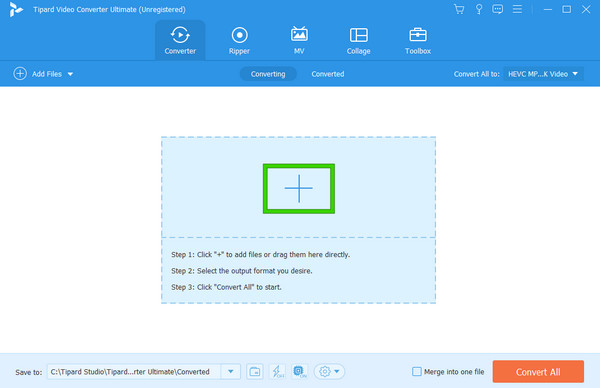
Stap 3Klik daarna op de Alles converteren naar optie om het uitvoerformaat in te stellen. Kies uit de formaten onder de Audio tabblad en selecteer de gewenste encoder die u wilt gebruiken.
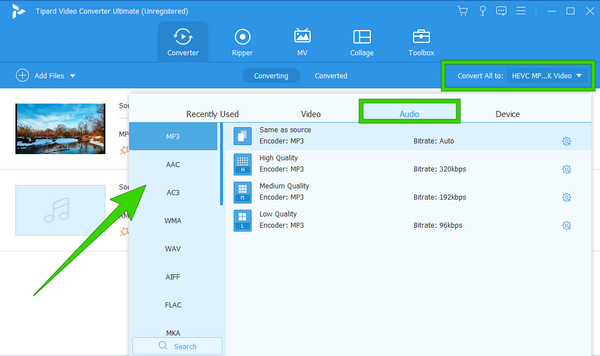
Stap 4Klik vervolgens op de Alles omzetten knop om het conversieproces te starten. Daarna kunt u uw Android via een USB-kabel op dezelfde computer aansluiten en de geconverteerde bestanden naar uw telefoon overbrengen door de bestanden te verplaatsen.
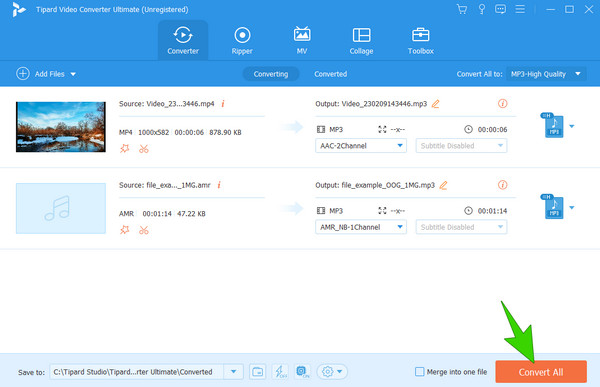
Deel 4. Veelgestelde vragen over het afspelen van muziek op Android
Waarom speelt mijn Android-telefoon geen muziek af?
Verschillende redenen zorgen ervoor dat muziek niet wordt afgespeeld op Android. Dit moet te wijten zijn aan uw volume-instellingen, media-uitvoer, opslag en hardwareproblemen.
Waarom is er geen muziekspeler in Samsung?
Samsung-telefoons worden meestal geleverd met een ingebouwde muziekspeler. De functies van hun muziekapps zijn echter afhankelijk van het model en de versie van de telefoon.
Hoe kan ik muziek afspelen en toch mijn telefoon gebruiken?
Een muziekstuk afspelen terwijl je je telefoon gebruikt, is mogelijk omdat bijna alle muziekspelers tegenwoordig, inclusief de ingebouwde, een functie hebben, namelijk achtergrondmuziek afspelen.
Conclusie
Je kent nu de verschillende manieren om muziek af te spelen op een Android-telefoon. Het hebben van een muziekspeler van een derde partij naast de standaardspeler is een goed idee om je groove voort te zetten. Er is echter een speciale manier om opslagruimte op uw telefoon te besparen voor belangrijkere apps dan een muziekspeler. Als dat het geval is, converteer dan de audiobestanden naar een geschikt formaat dat uw ingebouwde speler nodig heeft Tipard Video Converter Ultimate.







